Fragen Sie sich, wie es um Ihre WordPress-Formulare bestellt ist?
Die Nachverfolgung von Formularen in Google Analytics hilft Ihnen, Erkenntnisse darüber zu gewinnen, wie Menschen mit Ihren Formularen interagieren, woher Ihre Leads kommen, welche Marketingkampagnen am besten funktionieren und vieles mehr.
In diesem Artikel zeigen wir Ihnen, wie Sie das WordPress-Formular-Tracking in Google Analytics einrichten.
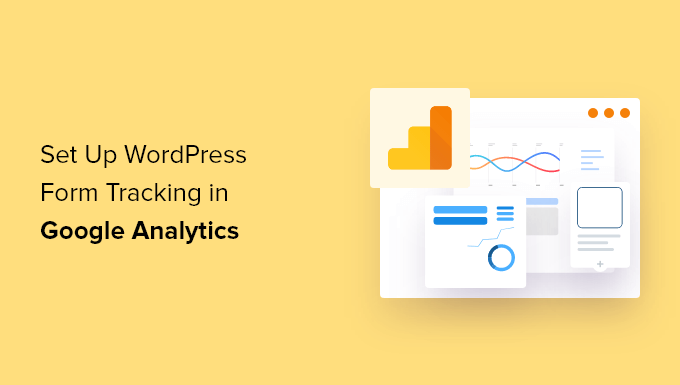
Warum WordPress-Formulare in Google Analytics verfolgen?
Formulare sind ein wesentlicher Bestandteil einer WordPress-Website. Sie helfen Ihnen, mit Ihrem Publikum in Verbindung zu bleiben, eine E-Mail-Liste aufzubauen, die eCommerce-Konversionen zu steigern und Ihr Geschäft auszubauen.
Wenn Sie die Formularverfolgung in Google Analytics einrichten, können Sie sehen, wie die verschiedenen Formulare auf Ihrer Website funktionieren. Auf diese Weise können Sie Formulare mit hoher Konversionsrate auf Ihrer wichtigsten Seite fördern und Formulare mit niedriger Konversionsrate optimieren. Darüber hinaus können Sie sogar sehen, auf welchen Seiten Besucher gelandet sind, bevor sie ihr Formular abgeschickt haben.
Ein weiterer Vorteil des Formular-Trackings besteht darin, dass es Ihnen hilft, Ihr Publikum besser zu verstehen. Sie können herausfinden, über welchen Kanal sie Ihre Website finden und ein Formular einreichen. Außerdem können Sie die Abbrüche von Formularen in Google Analytics verfolgen und reduzieren.
Außerdem lässt sich so feststellen, wie gut Ihre Kampagnen zur Lead-Generierung funktionieren oder welche Website die meisten Leads auf Ihre Website bringt.
Mit den Daten aus Ihren WordPress-Formularen können Sie mit Google Analytics die Daten aus den Formularübermittlungen nach verschiedenen Kriterien aufschlüsseln, z. B. nach Traffic-Quelle, demografischen Merkmalen und Gerätetypen. Auf diese Weise können Sie Ihre Inhalte und Marketingmaßnahmen auf die Bedürfnisse Ihrer Zielgruppe abstimmen.
Sehen wir uns also an, wie Sie WordPress-Formulare in Google Analytics verfolgen können.
Einrichten des WordPress-Formular-Trackings in Google Analytics
Der beste Weg, um WordPress-Formular-Tracking in Google Analytics einzurichten, ist die Verwendung von MonsterInsights. Es ist das beste Google Analytics Plugin für WordPress und wird von mehr als 3 Millionen Fachleuten genutzt, um Einblicke zu gewinnen und Daten zu nutzen, um ihr Unternehmen zu vergrößern.
Google Analytics verfolgt WordPress-Formulare standardmäßig nicht. Sie müssen den Code bearbeiten, um Ihre Formulare zu verfolgen. Das kann für Anfänger schwierig sein, denn der kleinste Fehler kann das Tracking durcheinander bringen und Ihre Website zerstören.
Mit MonsterInsights müssen Sie keinen Code mehr schreiben oder einen Entwickler einstellen. Es ermöglicht Ihnen, Google Analytics einzurichten und WordPress-Formulare zu verfolgen, ohne Code zu bearbeiten.
Um mehr zu erfahren, lesen Sie unseren ausführlichen MonsterInsights Test.
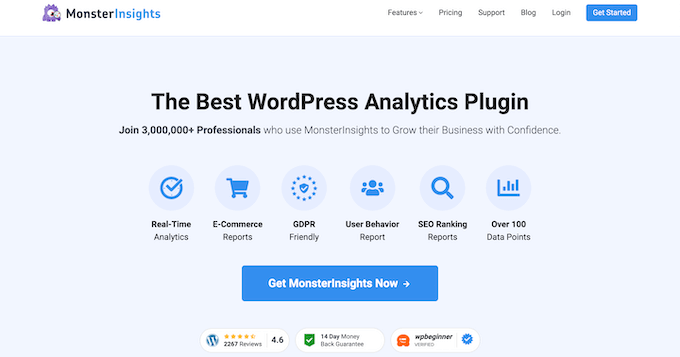
Sie können auch den Website-Verkehr verfolgen, die wichtigsten Quellen für den Verweisverkehr aufdecken, Ihre leistungsstärksten Beiträge und Seiten ermitteln und vieles mehr.
Das Plugin lässt sich problemlos mit allen gängigen WordPress-Formular-Plugins wie WPForms, Formidable Forms, Contact Form 7 und anderen integrieren.
Für dieses Tutorial werden wir den MonsterInsights Pro Plan verwenden, da dieser das Forms Addon, Dashboard-Berichte und andere erweiterte Tracking-Funktionen enthält. Es gibt auch eine MonsterInsights Lite Version, die Sie für den Einstieg nutzen können.
Zunächst müssen Sie das MonsterInsights-Plugin installieren und aktivieren. Bitte lesen Sie unsere Anleitung zur Installation eines WordPress-Plugins für weitere Details.
Nach der Aktivierung werden Sie in Ihrem WordPress-Dashboard zu Insights weitergeleitet und sehen den Willkommensbildschirm von MonsterInsights. Klicken Sie auf die Schaltfläche „Assistent starten“, um das Plugin zu konfigurieren und es mit Google Analytics zu verbinden.

Wenn Sie Hilfe benötigen, dann folgen Sie bitte unserer Anleitung zur Installation von Google Analytics in WordPress.
Danach können Sie die Seite Insights “ Addons in Ihrem WordPress-Administrationsbereich aufrufen. Scrollen Sie dann nach unten zum Addon „Forms“ und klicken Sie auf die Schaltfläche „Installieren“.

Sobald das Plugin installiert ist, sollte sich der „Status“ von „Nicht installiert“ auf „Aktiv“ ändern.
MonsterInsights wird nun automatisch Ihr WordPress Formular-Plugin erkennen und Ihre Formulare in Google Analytics verfolgen.
Um die Einstellungen zu überprüfen, gehen Sie in Ihrem WordPress-Dashboard auf Einblicke “ Einstellungen und dann auf die Registerkarte „Conversions“.

Sie werden sehen, dass der Schalter für die Option zur Verfolgung von Formularumwandlungen bereits aktiviert ist.
Sind Sie nun bereit zu sehen, wie Ihre Formulare funktionieren?
Sehen Sie, wie Ihre WordPress-Formulare funktionieren
MonsterInsights macht es super einfach, die Daten zu sehen, indem es Statistiken innerhalb Ihres WordPress-Dashboards anzeigt. Das hilft, Zeit zu sparen, da Sie schnell die Daten finden können, die Sie für Ihre Entscheidungen benötigen.
Um den Bericht anzuzeigen, gehen Sie im WordPress-Dashboard zu Einblicke “ Berichte und klicken Sie dann auf die Registerkarte „Formulare“.

In dem Bericht sehen Sie die Impressionen, d. h. die Anzahl der Personen, die Ihr Formular aufgerufen haben. Sie können auch die Konversionen sehen, d. h. die Anzahl der Personen, die das Formular ausgefüllt haben, sowie die Konversionsraten für jedes Formular auf Ihrer Website.
Jetzt können Sie auch WordPress-Formular-Tracking-Daten in Google Analytics sehen.
Melden Sie sich zunächst bei Ihrem Google Analytics-Konto an und wählen Sie Ihre Website-Eigenschaft aus dem Menü oben aus.
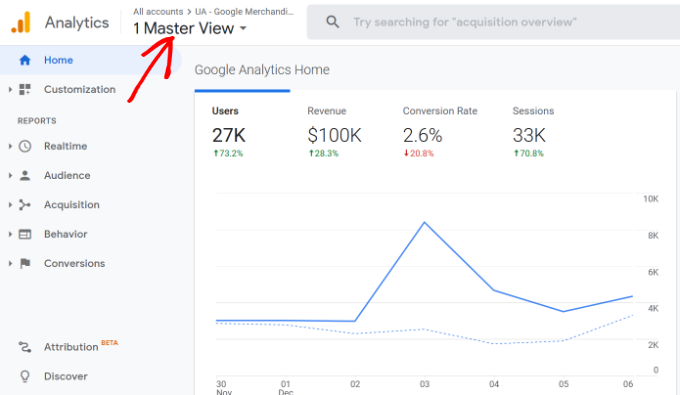
Danach müssen Sie über das Menü auf der linken Seite auf Behavior “ Events “ Top Events gehen.
In diesem Bereich sehen Sie verschiedene Ereigniskategorien. Klicken Sie auf die Ereigniskategorie „Formular“.
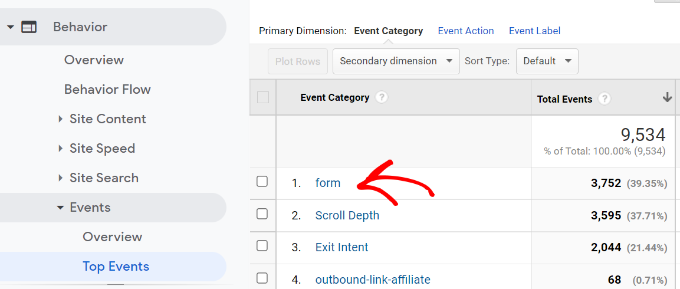
Auf dem nächsten Bildschirm sehen Sie die gesamten Impressionen und Konversionen für Ihr WordPress-Formular.
Sie können die Ereignisaktion „Impression“ wählen, wenn Sie die Anzahl der Personen sehen möchten, die Ihr Formular angesehen haben, oder Sie können „Conversion“ wählen, wenn Sie sehen möchten, wie viele Besucher Ihre Formulare abgeschickt haben.
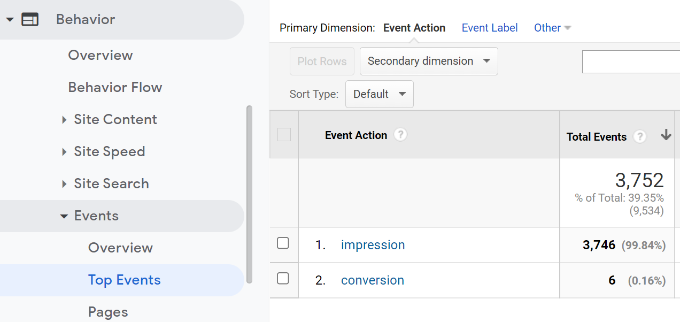
Wählen Sie zum Beispiel die Ereignisaktion „Eindruck“.
Als Nächstes werden Sie sehen, welche WordPress-Formulare die meisten Aufrufe auf Ihrer Website erhalten.
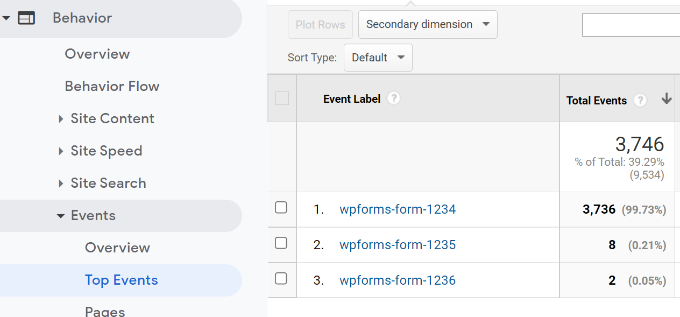
Neben Google Analytics gibt es noch eine weitere Möglichkeit, um zu sehen, wie Menschen mit Ihren Formularen interagieren. Schauen wir uns das mal an.
Bonus: User Journey in WPForms verfolgen
Wenn Sie das WPForms-Plugin verwenden, um ein Kontaktformular oder eine andere Art von Formular hinzuzufügen, dann können Sie sehen, was jeder Benutzer auf Ihrer Website getan hat, bevor er ein Formular abschickt.
WPForms ist das beste Kontaktformular-Plugin für WordPress. Es bietet ein User Journey Addon, das die Schritte zeigt, die Ihre Besucher vor dem Absenden eines Formulars unternommen haben, wie z. B. die Seiten, die sie angesehen haben oder Opt-in-Kampagnen, auf die sie geklickt haben.
Sie benötigen die WPForms Pro Version, da sie das User Journey Addon enthält.
Zunächst müssen Sie das WPForms-Plugin installieren und aktivieren. Weitere Einzelheiten finden Sie in unserer Anleitung zur Installation eines WordPress-Plugins.
Als nächstes können Sie in Ihrem WordPress-Dashboard zu WPForms “ Addons gehen. Navigieren Sie dann zum User Journey Addon und klicken Sie auf die Schaltfläche „Addon installieren“.
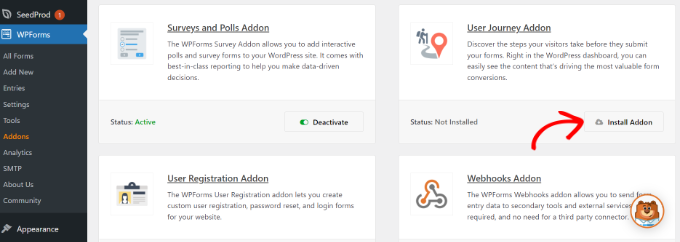
Sobald das Addon installiert ist, können Sie in Ihrem WordPress-Dashboard zu WPForms “ Entries gehen.
Wählen Sie anschließend ein WordPress-Formular aus, um die User Journey zu sehen.
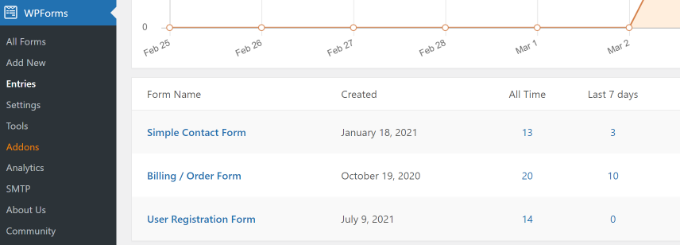
Für dieses Tutorial werden wir die Einträge des einfachen Kontaktformulars betrachten.
Anschließend können Sie für jeden Eintrag auf die Schaltfläche „Anzeigen“ unter „Aktionen“ klicken und die Schritte des Benutzers vor dem Absenden des Formulars sehen.
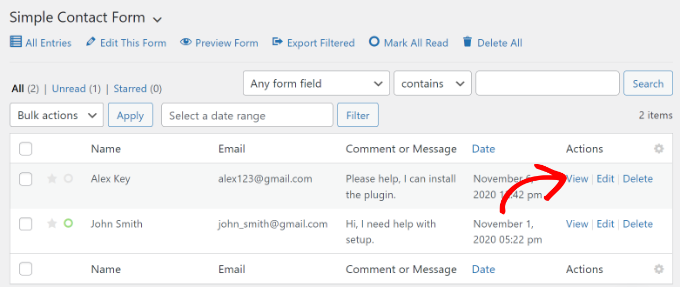
Auf dem nächsten Bildschirm sehen Sie die Details zu Ihrem Benutzer.
Blättern Sie einfach nach unten zum Abschnitt „User Journey“ und sehen Sie den Weg des Nutzers, bevor er zum Kontaktformular gelangt und es abschickt.

Anhand der Daten können Sie Ihre Nutzer besser verstehen und sehen, welche Seiten oder Kampagnen sie besuchen, bevor sie in Leads umgewandelt werden.
Auf diese Weise können Sie Ihre Formulare auf Seiten bewerben, die am häufigsten besucht werden, und die Sichtbarkeit Ihrer Marketingkampagnen erhöhen, um mehr Leads zu erhalten.
Weitere Details finden Sie in unserem Tutorial zur Verfolgung von User Journeys in WordPress-Leadformularen.
Wir hoffen, dass unser Artikel Ihnen geholfen hat, zu erfahren, wie Sie WordPress-Formular-Tracking in Google Analytics einrichten. Sehen Sie sich auch unseren Leitfaden zum Erstellen einer kostenlosen geschäftlichen E-Mail-Adresse an oder werfen Sie einen Blick auf unseren Expertenvergleich der am besten verwalteten WordPress-Hostings.
Wenn Ihnen dieser Artikel gefallen hat, dann abonnieren Sie bitte unseren YouTube-Kanal für WordPress-Videotutorials. Sie können uns auch auf Twitter und Facebook finden.





Syed Balkhi says
Hey WPBeginner readers,
Did you know you can win exciting prizes by commenting on WPBeginner?
Every month, our top blog commenters will win HUGE rewards, including premium WordPress plugin licenses and cash prizes.
You can get more details about the contest from here.
Start sharing your thoughts below to stand a chance to win!